Natpisi uživo pomažu svima, uključujući i gluve ili gluve, da bolje razumeju zvuk pružanjem automatske transkripcije.
Natpisi uživo su dostupni u Windows 11 verziji 22H2 i novijim verzijama. Najnovija ispravka natpisa uživo uključuje podršku za više jezika i promene nekih stavki menija. Ako još uvek nemate ovu ispravku, imajte na umu da se nove Windows 11 objavljuje postepeno.
Dodatne informacije o novim funkcijama u programima Windows 11 verzije 22H2 i kako da preuzmete ispravku potražite u članku Šta je novo u nedavnim ispravkama za Windows. Niste sigurni koju verziju Windows imate? Pogledajte: Pronalaženje verzije operativnog sistema Windows.
U ovom članku
Natpisi uživo se integrišu sa Windows računarom, tako da možete da čitate natpise dok radite u drugim aplikacijama. Natpisi se mogu obezbediti za zvuk čak i kada je prekinuta veza sa internetom. Možete da prilagodite način na koji se prikazuju natpisi i možete da uključite zvuk mikrofona da biste olakšali razgovore u učesniku.
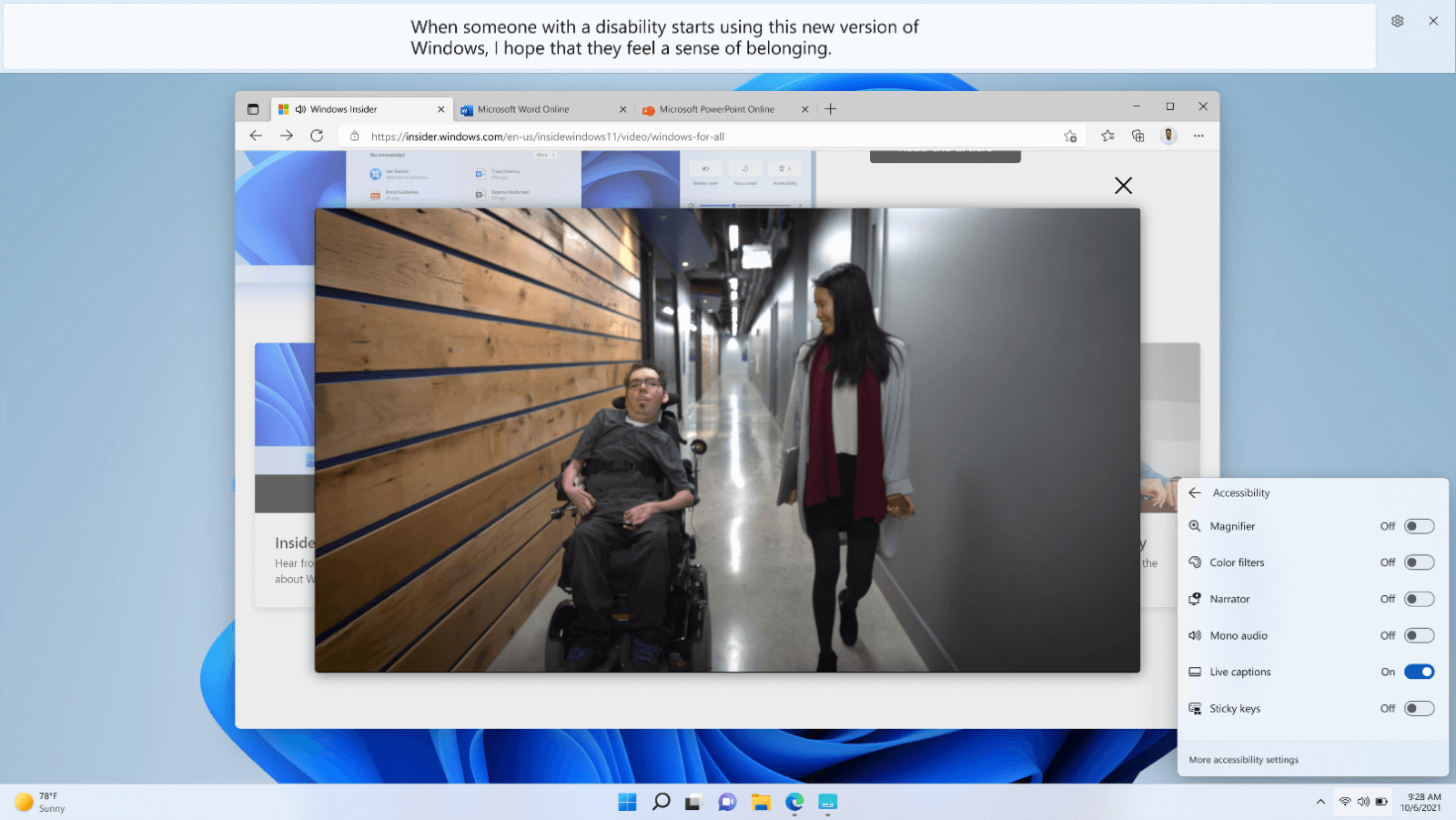
Uključivanje natpisa uživo
Da biste uključili natpise uživo, uradite nešto od sledećeg:
-
Uključite preklopnik Natpisi uživo u potpaleti brzih postavki Pristupačnost . (Da biste otvorili brze postavke, izaberite ikonu baterije, mreže ili jačine zvuka na traci zadataka.)
-
Pritisnite taster sa Windows logotipom + Ctrl + L.
-
Izaberite stavku > Pokreni sve aplikacije > pristupačnost > Live Captions.
-
Idite na Postavke> pristupačnost > i uključite preklopnik Natpisi uživo.
Kada su prvi put uključeni, natpisi uživo će zatražiti da preuzmete jezičke datoteke natpisa uživo koje će prepoznavanje govora koristiti na uređaju. Ako vaš jezik nije dostupan, možete da koristite neki drugi jezik tokom instalacije.
Personalizujte način prikazivanja natpisa
Da biste odabrali gde se natpisi prikazuju na radnoj površini:
-
Kliknite na dugme Postavke u prozoru natpisa uživo.
-
Izaberite stavku Položaj.
-
Odaberite stavku Iznad ekrana, Ispod ekrana ili Prekriveno na ekranu.
-
Kada odaberete stavku Iznad ekrana ili Ispod ekrana , prozor natpisa će se pojaviti kao usidren do gornjih ili donjih ivica ekrana u rezervisanom prostoru na radnoj površini, a prozor natpisa neće blokirati druge aplikacije. Kada se usidre na vrh, možda ćete primetiti da natpisi uživo dobro funkcionišu prilikom deljenja video zapisa u virtuelnom sastanku ili razgovoru, dok u drugim slučajevima, kao što je prikazivanje video zapisa, usidrenje do dna možda najbolje funkcioniše.
-
Kada odaberete opciju Pluta na ekranu, natpisi uživo će se pojaviti u preklopljenom prozoru kojem možete da promenite položaj po potrebi da biste izbegli prikrivavanje drugih aplikacija koje se koriste.
-
Da biste prikazali više redova teksta u prozoru natpisa, povećajte veličinu prozora pomoću miša, dodira ili tastature.
Olakšavanje čitanja natpisa
-
Kliknite na dugme Postavke u prozoru natpisa uživo.
-
Izaberite stavku Željene postavke.
-
Izaberite stil natpisa. Otvara se postavke pristupačnosti za natpise .
-
U okviru Stil natpisa uradite nešto od sledećeg:
-
Izaberite ugrađeni stil iz padajućeg menija. Koristite ugrađeni podrazumevani stil da biste prikazali natpise sa bojama odgovarajućim za postavku tamnog ili svetlih režima uređaja u okviru stavke Postavke> Personalizacija > Boje> Odaberite režim.
-
Kliknite na dugme Uredi da biste kreirali prilagođeni stil koji vam najviše odgovara.
-
Koristite mikrofon
Da biste dodali natpis sopstvenog govora:
-
Kliknite na dugme Postavke u prozoru natpisa uživo.
-
Izaberite Željene postavke i uključite opciju Uključi zvuk mikrofona.
Svaki zvuk koji mikrofon uhvati biće natpisan, pod obezbeđenim da nijedan drugi zvuk na uređaju ne bude u natpisima. Na primer, ako koristite natpise uživo za natpise sastanka na mreži sa drugom osobom, ako oboje pričate jedno preko drugog, videćete natpise samo za drugu osobu dok druga osoba priča.
Napomena: Kada sledeći put uključite natpise uživo, ova opcija će biti isključena.
Da biste proverili konfiguraciju mikrofona uređaja, pogledajte članak Postavke> Sistemski > Zvuk i pregledajte opcije unosa .
Dodavanje i korišćenje drugih jezika
Da biste dodali druge jezike:
-
Kliknite na dugme Postavke u prozoru natpisa uživo.
-
Izaberite stavku Jezik natpisa.
-
Izaberite stavku Dodaj jezik. Otvara se prozor & postavke regiona jezika.
-
U okviru & regiona izaberite stavku Željeni jezici, a zatim izaberite stavku Dodaj jezik.
-
U okviru Izbor jezika za instalaciju potražite ili potražite jezik sa podrškom za prepoznavanje govora, a zatim kliknite na dugme Dalje.
-
U okviru Instaliraj funkcije jezika izaberite funkcije koje želite da koristite, dok osiguravate da je izabrana opcija Poboljšano prepoznavanje govora, a zatim izaberite stavku Instaliraj.
Kada se instalacija funkcije poboljšanog prepoznavanja govora dovrši za jezik koji ste izabrali, jezik se pojavljuje u meniju natpisa uživo.
Da biste koristili druge jezike:
-
Kliknite na dugme Postavke u prozoru natpisa uživo.
-
Izaberite stavku Jezik natpisa.
-
Izaberite jezik koji želite da koristite.
Kada izaberete novi jezik, natpisi uživo će prikazati da su spremni za natpise na novom jeziku.
Iskoristite natpise uživo na najbolji način
-
Da biste maskirani, idite na meni Postavke, izaberite Željene postavke i uključite opciju Filtriraj psantnost .
-
Da biste poboljšali tačnost titlova prilikom korišćenja mikrofona, obavezno smanjite buku u pozadini u okruženju i govorite direktno u mikrofon.
-
Da biste obezbedili minimalno odlaganje u natpisima ili ako primetite da se natpisi ne pojavljuju, zatvorite aplikacije koje se ne koriste da biste uvećali performanse.
-
Aplikacije koje intenzivno utiču na resurse (na primer, aplikacije koje dele video) mogu da utiču na ponašanje natpisa uživo u realnom vremenu, što može da dovede do odlaganja u natpisima ili čak otkazanih natpisa. Ako se to dogodi, razmotrite ograničavanje nekih funkcionalnosti aplikacije u zavisnosti od natpisa uživo (na primer, isključite sve pozadinske efekte ili druge specijalne efekte primenjene na deljeni video).
-
Najčešća pitanja
Natpisi uživo podržavaju prepoznavanje govora u:
-
kineski (pojednostavljeni, Kina)
-
kineski (tradicionalni, SAO Hongkong)
-
kineski (tradicionalni, Tajvan)
-
Danski
-
engleski (Australija)
-
engleski (Kanada)
-
engleski (Indija)
-
engleski (Irska)
-
engleski (Novi Zeland)
-
Engleski (Ujedinjeno Kraljevstvo)
-
Engleski (Sjedinjene Američke Države)
-
Francuski (Kanada)
-
Francuski (Francuska)
-
nemački (Nemačka)
-
italijanski (Italija)
-
Japanski
-
Korejski
-
Portugalski (Brazil)
-
Portugalski (Portugalija)
-
Španski (Meksiko)
-
Španski (Španija)
Natpisi će biti samo govor otkriven u zvuku. Neće biti otkriveni zvučni događaji kao što su aplauz ili muzika. Tekstovi koji se pevaju u muzici neće biti pouzdano otkriveni.
Sva obrada zvuka i generisanje natpisa otkrivenih glasovnih podataka odvija se na uređaju. Audio, glasovni podaci i natpisi nikada ne napuštaju uređaj i ne dele se sa oblakom ili sa korporacijom Microsoft. Za više informacija pregledajte Microsoft izjavu o privatnosti.
Natpisi uživo obraćaju pažnju na podrazumevani uređaj za izlaz zvuka konfigurisan u okviru Postavke> System > Zvuk. Možda ćete morati da promenite podrazumevani uređaj da bi natpisi uživo preuzeli zvuk.
Mikrofon se uvek podrazumevano isključi kada se titlova uživo pokrene, tako da će se samo zvuk koji nameravate natpisi.
Idite na Postavke> Privatnost & bezbednost > Mikrofon > Omogućite aplikacijama da pristupe mikrofonu > Dozvolite aplikacijama radne površine da pristupe mikrofonu.
Zvuku će biti određen prioritet nad zvukom mikrofona. Na primer, ako ste na virtuelnom sastanku na kom govori udaljeni učesnik sastanka, a vi govorite jedan preko drugog, natpisi za udaljenog učesnika sastanka će se prikazati umesto natpisa.
Pogledajte rešavanje problema sa natpisima uživo ili podešavanjem glasovnog pristupa.
Idite na Postavke > Aplikacije>instalirane aplikacije, a zatim potražite stavku Paket za govor. Dobijate listu svih instaliranih jezičkih datoteka. Izaberite stavku Deinstaliraj iz menija za datoteku jezika koju želite da deinstalirate.
Srodne teme
Rešavanje problema sa natpisima uživo ili podešavanjem glasovnog pristupa











